როგორ წაშალოთ Dropbox ანგარიში
გადაწყვიტეთ თუ არა თქვენი ყველა ფაილის სხვაში გადატანა ღრუბლოვანი შენახვის პლატფორმა, ან უბრალოდ არ გამოგადგებათ Dropbox უკვე საკმაოდ მარტივია თქვენი Dropbox ანგარიშის წაშლა და Dropbox-ის დეინსტალაცია თქვენი კომპიუტერიდან.
თქვენი Dropbox ანგარიშის წასაშლელად, ეს უნდა გააკეთოთ Dropbox.com-დან ვებ ბრაუზერში. ეს არ შეიძლება გაკეთდეს დესკტოპის კლიენტიდან ან რომელიმე მობილური აპიდან.
რა ხდება, როდესაც თქვენ წაშლით თქვენს Dropbox ანგარიშს
როდესაც თქვენ წაშლით თქვენს Dropbox ანგარიშს, დაკარგავთ წვდომას და ფუნქციონირებას პრაქტიკულად ყველაფერზე, რაც ოდესმე გამოიყენეთ Dropbox-ში. თქვენი Dropbox ანგარიშის წაშლა ნიშნავს:
- თქვენ დაკარგავთ თქვენს Dropbox ანგარიშში შენახულ ყველა მონაცემს, რადგან თქვენი ფაილები წაიშლება Dropbox სერვერებიდან.
- თქვენი მოწყობილობები ავტომატურად გათიშულია Dropbox-დან და შეწყვეტს სინქრონიზაციას.
- თქვენ ვერ შეძლებთ თქვენს ანგარიშზე წვდომას Dropbox.com-ზე, მაგრამ ფაილები კვლავ ხელმისაწვდომი იქნება თქვენთვის ადგილობრივად Dropbox საქაღალდეში თქვენს კომპიუტერში.
- თქვენ ვერ შეძლებთ ფაილების რედაქტირებას გაზიარებული საქაღალდეები.
- ადამიანები, რომლებთანაც ფაილები გააზიარეთ, კვლავ შეძლებენ მათზე წვდომას.
როგორ შეამციროთ თქვენი Premium Dropbox ანგარიში უფასო ანგარიშზე
თუ გაქვთ Plus ან Professional Dropbox ანგარიშის გამოწერა, შეგიძლიათ უბრალოდ ჩამოაცილოთ თქვენი გამოწერა Basic უფასო ანგარიშზე წაშლის ნაცვლად.
ნავიგაცია Dropbox.com ვებ ბრაუზერში და შედით თქვენს ანგარიშში.
-
ნავიგაცია Dropbox-ის გაუქმების გვერდი და აირჩიეთ გააუქმეთ თქვენი Plus ან Professional გამოწერა.
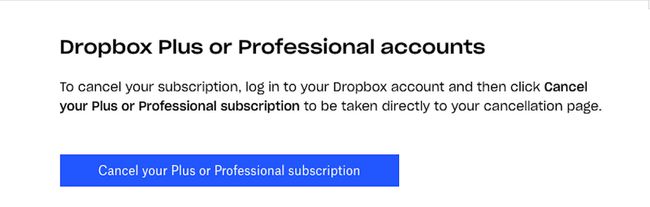
ალტერნატიულად, შეგიძლიათ აირჩიოთ თქვენი პროფილის ხატულა > პარამეტრები > Გეგმა.
თქვენ გადამისამართდებით თქვენი ანგარიშის გეგმის ჩანართზე. გადადით გვერდის ბოლოში და აირჩიეთ გეგმის გაუქმება.
-
მიუთითეთ თქვენი მიზეზი, რის გამოც გსურთ რეიტინგის დაქვეითება მოცემულ ველებში და მიიღებთ ელფოსტას, რომელიც დაადასტურებს თქვენი გამოწერის გაუქმებას. თქვენი Dropbox Pro ან Professional ანგარიში შემდეგ ავტომატურად ჩამოიქვეითება Basic ანგარიშზე თქვენი შემდეგი ბილინგის ციკლის დასაწყისში.
თუ თქვენი ფაილები გადააჭარბებს მეხსიერების ახალ კვოტას, როდესაც თქვენ შემცირდება, Dropbox შეწყვეტს თქვენი ფაილების სინქრონიზაციას.
როგორ წაშალოთ თქვენი Dropbox ანგარიში
თუ დარწმუნებული ხართ, რომ გსურთ წაშალოთ თქვენი Dropbox ანგარიში და მისი ყველა მონაცემი, მიჰყევით ქვემოთ მოცემულ ნაბიჯებს.
მიუხედავად იმისა, რომ Dropbox თქვენი მონაცემების წაშლას იწყებს მხოლოდ თქვენი ანგარიშის წაშლიდან 30 დღის შემდეგ, თქვენი Dropbox ანგარიშის აღდგენა შეუძლებელია მისი წაშლის შემდეგ.
გადადით Dropbox.com-ზე ვებ ბრაუზერში და შედით თქვენს ანგარიშში.
-
იფიქრეთ Dropbox-ის ანგარიშში შენახული ყველა ან ზოგიერთი ფაილის ჩამოტვირთვაზე. ამისათვის აირჩიეთ Ჩემიფაილები ვერტიკალურ მენიუში მარცხნივ და გააკეთეთ ერთ-ერთი შემდეგი:
- ჩამოტვირთეთ ყველა თქვენი ფაილი ერთდროულად: გადაიტანეთ კურსორი მარცხნივ სახელი ეტიკეტი ზედა და აირჩიეთ შიგნით ჩამრთველი რომელიც მის გვერდით ჩნდება. ყველა თქვენი ფაილი შეირჩევა, თითოეულის გვერდით მონიშნული ლურჯი გამშვები ნიშნით.
- ჩამოტვირთეთ მხოლოდ რამდენიმე არჩეული ფაილი ერთდროულად: გადაიტანეთ კურსორი ნებისმიერი ფაილის სახელიდან მარცხნივ, აირჩიეთ შიგნით ჩამრთველი რომელიც მის გვერდით ჩნდება. გაიმეორეთ იმდენი ფაილისთვის, რომლის ჩამოტვირთვაც გსურთ.
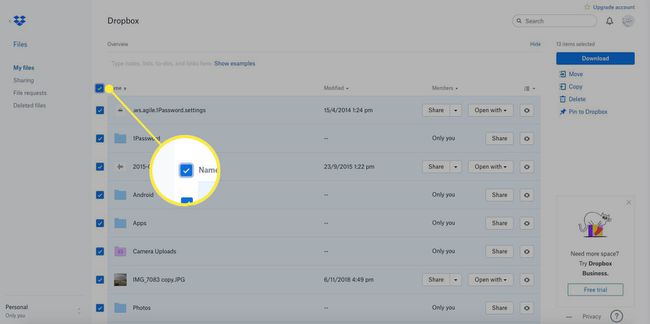
-
როცა დაასრულებთ, აირჩიეთ ჩამოტვირთვა ზედა მარჯვნივ.
თქვენი ფაილების ჩამოტვირთვას შეიძლება გარკვეული დრო დასჭირდეს იმისდა მიხედვით, თუ რამდენს ატვირთავთ და რამდენად დიდია თითოეული ფაილის ზომა.
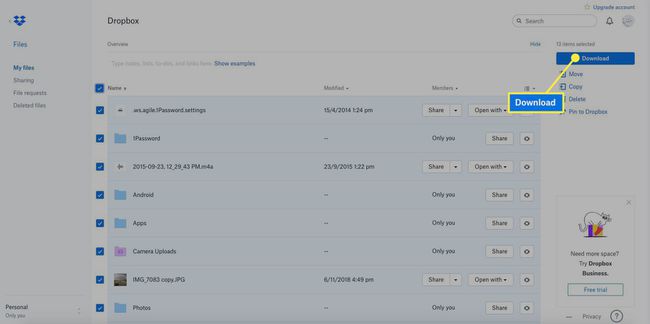
-
დააწკაპუნეთ თქვენი პროფილის ხატულა ზედა მარჯვენა კუთხეში.
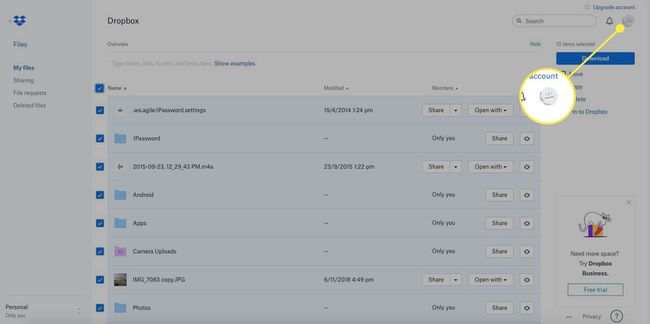
-
აირჩიეთ პარამეტრები ჩამოსაშლელი სიიდან.
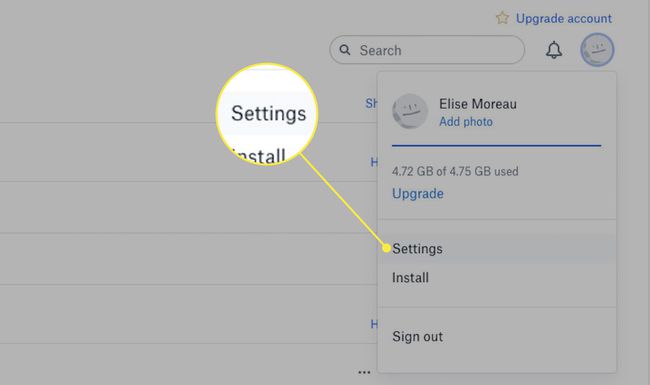
-
გადადით გვერდის ბოლოში და აირჩიეთ Ანგარიშის წაშლა.
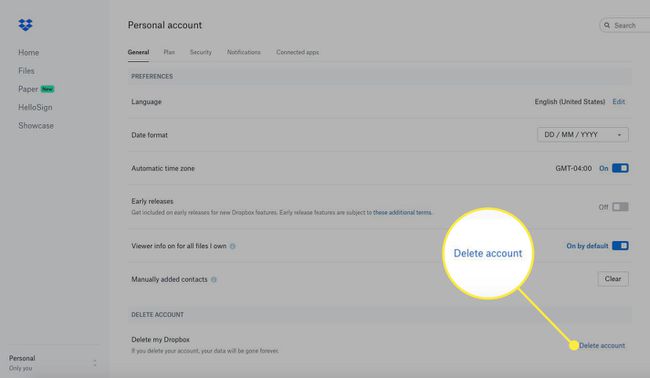
წაშლა მუდმივია. თქვენი ანგარიშის წაშლის შემდეგ, მისი ან მისი შინაარსის დაბრუნების გზა არ არსებობს.
-
შეიყვანეთ თქვენი პაროლი და მიუთითეთ მიზეზი სურვილისამებრ აღწერილ ველებში.
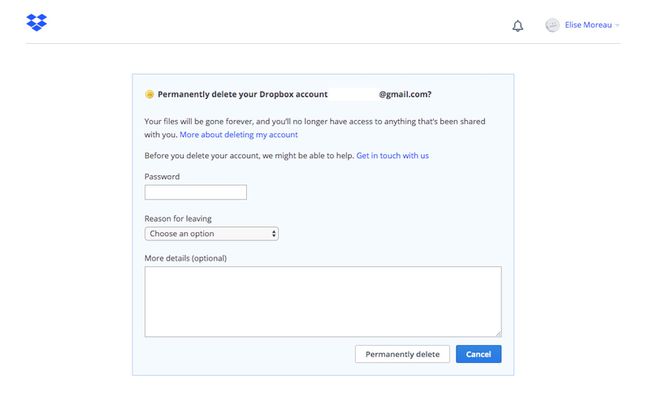
-
აირჩიეთ სამუდამოდ წაშლა.
როგორც კი წაშლით თქვენს Dropbox-ის ანგარიშს, თქვენ არ გამოიყენებთ თქვენს მოწყობილობებზე დაინსტალირებული Dropbox აპებს. შეგიძლიათ განაგრძოთ და წაშალოთ დესკტოპის კლიენტი თქვენსგან მაკი ან Windows კომპიუტერი, ასევე წაშალეთ აპლიკაციები თქვენი Android ან iOS მოწყობილობა.
